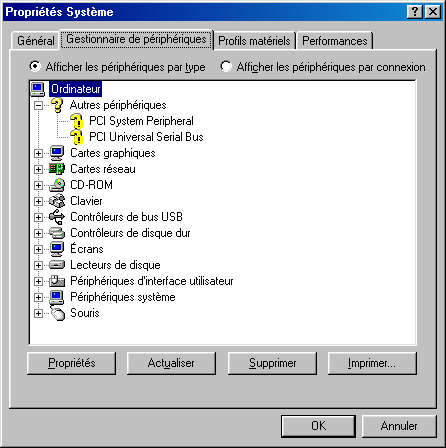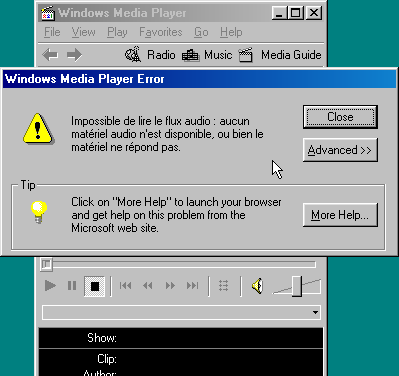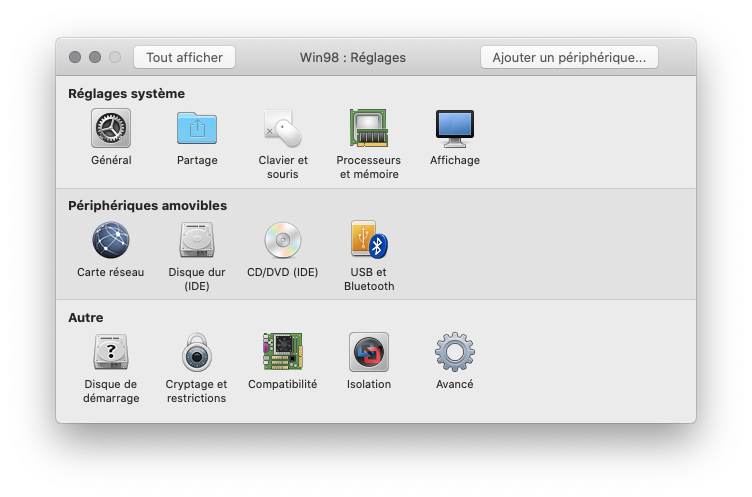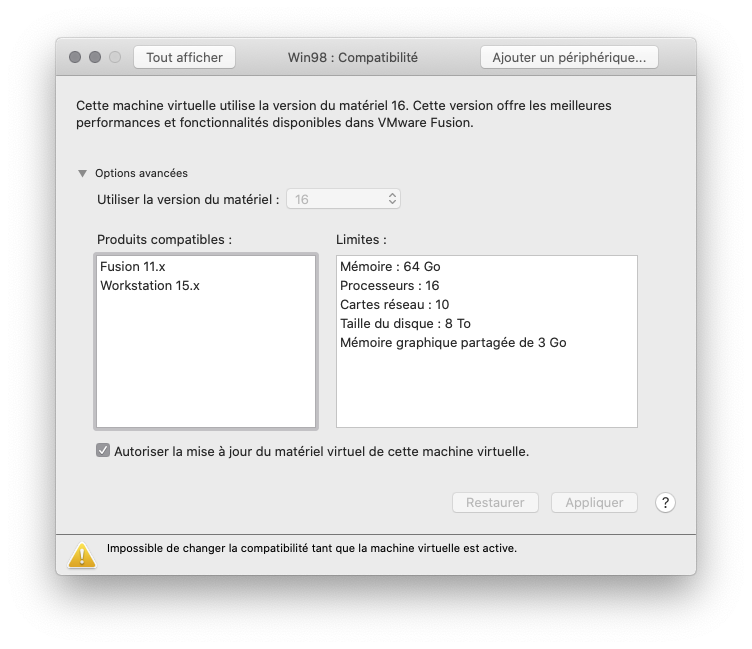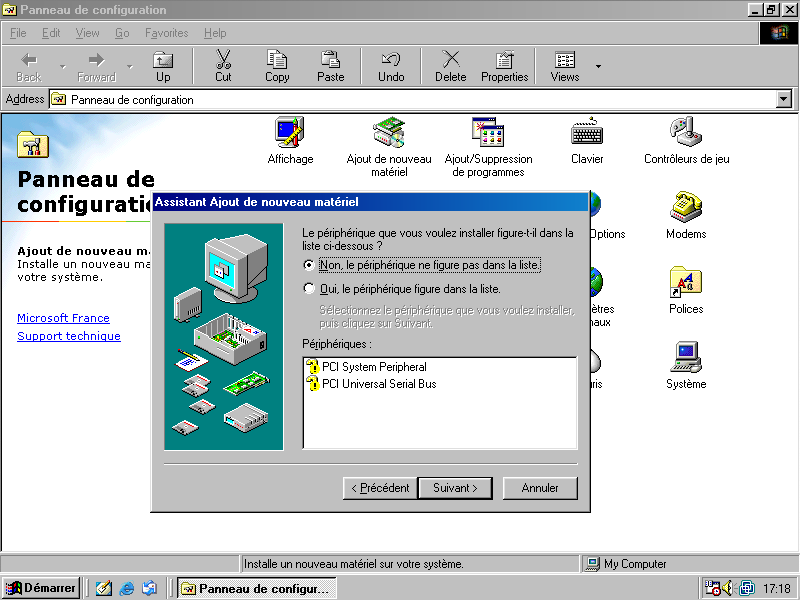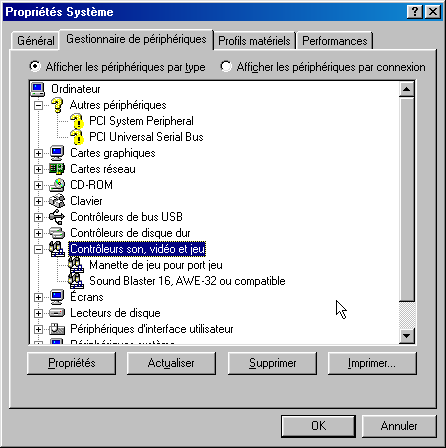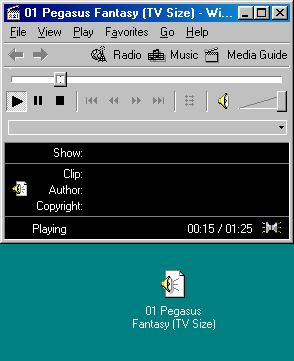J’utilise de temps en temps des machines virtuelles, et j’ai régulièrement un problème, l’émulation du son (notamment) est assez basique, ou tout simplement absente. Mais avec les dernières versions de VMware Fusion (11.5, donc c’est assez récent), on peut – enfin – utiliser une émulation de Sound Blaster 16.
J’ai des machines virtuelles avec de vieux Windows (3.11, 95, 98, etc.) et le son ne fonctionne pas. La raison est simple : VMware Fusion émule par défaut une puce HD Audio (une norme assez récente) et on peut éventuellement passer sur une carte PCI à base d’ES1371. C’est une puce Ensoniq (une société rachetée par Creative) avec une compatibilité assez moyenne sous DOS. La troisième possibilité est d’émuler une Sound Blaster 16, mais les anciennes versions de VMware Fusion (la version Mac) ne le faisaient pas.
Pour le test, je suis parti de ma machine virtuelle Windows 98, qui ne permettait donc pas l’audio.
Première chose, ajoutez une carte son dans les Paramètres de la machine virtuelle, s’il n’y en a pas. Dans Ajouter un périphérique, la carte son devrait apparaître.
Deuxième chose, passez la machine virtuelle sur la dernière version du matériel. Dans Paramètres -> Compatibilité, il faut choisir la dernière version (16 dans mon cas).
Maintenant, dirigez-vous vers le Finder. Faites un clic droit sur la machine virtuelle, choisisez Afficher le contenu du paquet.
Ensuite, éditez le fichier .vmx avec n’importe quel éditeur de texte. Il faut ajouter sound.virtualDev = "sb16" et sound.opl3.enabled = "TRUE". Pour la première, vous aurez peut-être une ligne sound.virtualDev = "hdaudio" ou sound.virtualDev = "es1371", il faut la remplacer.
Une fois la machine virtuelle démarrée, la carte son ne sera pas détectée. Mais c’est normal : la Sound Blaster 16 émulée n’est pas Plug and Play, donc il faut aller l’ajouter manuellement. Dans le Panneau de configuration, choisissez Ajout de nouveau matériel. Après quelques Suivant, indiquez que le matériel n’est pas dans la liste. Faites Suivant, et la Sound Blaster devrait apparaître. Ensuite, c’est bon : vous pourrez lire des fichiers audio depuis la machine virtuelle. Ce n’est pas parfait avec Doom (j’ai des bruits bizarres) mais ça peut venir du fait que je n’ai rien configuré dans les fichiers Autoexec.bat et Config.sys. Mais en tout cas, ça fonctionne.